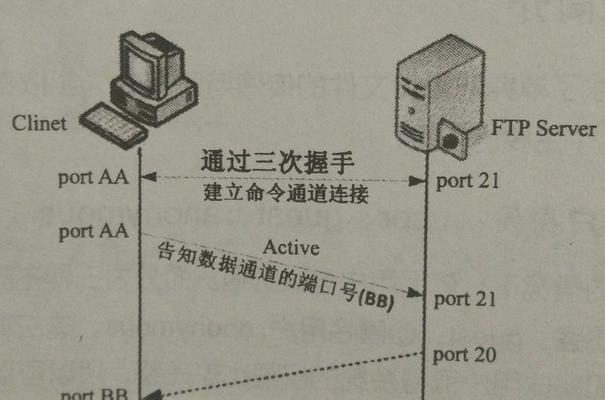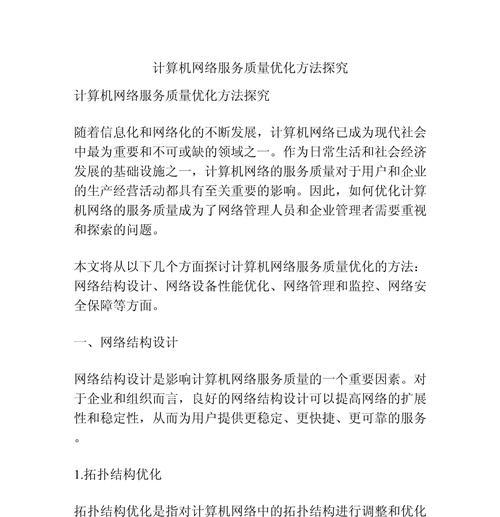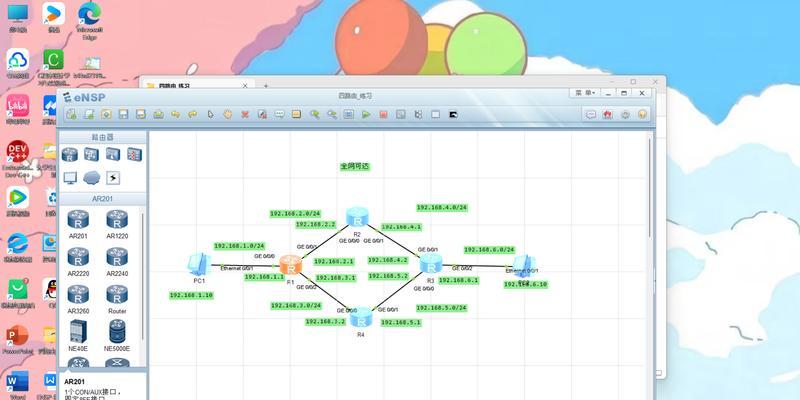电脑网络配置与优化:您的步骤指南
在数字化时代,电脑网络配置和优化变得至关重要。无论是家庭用户还是企业办公,正确和高效的网络设置可以确保我们享受到快速、稳定且安全的上网体验。本文将详细介绍电脑网络配置有哪些步骤,并提供优化网络设置的实用方法,以提升您的网络性能。
电脑网络配置的基本步骤
1.确定网络类型和需求
在开始配置之前,您需要确定您打算使用的网络类型(有线或无线)以及您的网络需求。这包括要连接的设备数量,网络服务提供商(ISP)的类型,以及您是否需要将网络扩展到多个房间或建筑。
2.准备必要的硬件组件
网络硬件包括路由器、调制解调器(如果是有线网络)、网卡(内置或外置)、网络电缆以及无线接入点(如使用无线网络)。确保所有设备都与您的互联网服务提供商兼容,并检查它们的规格以满足您的需求。
3.连接网络设备
对于有线连接,请将调制解调器的输出端口连接到路由器的WAN端口,然后将电脑的网卡通过以太网线连接到路由器的LAN端口上。
对于无线网络,确保路由器的电源已接通,然后在电脑上搜索可用网络,在列表中选择您的网络名称(SSID),输入正确的密码进行连接。
4.配置网络参数
在电脑上打开网络设置界面,进入“控制面板”或“系统设置”,选择“网络和共享中心”,然后设置网络类型(家庭网络/工作网络/公共网络)并更改高级共享设置。
5.网络安全性配置
为确保网络安全,设置强密码、启用网络加密(如WPA2/WPA3),并关闭WPS(Wi-FiProtectedSetup)以降低被破解的风险。
如何优化网络设置
1.更改路由器的默认登录信息
更改路由器的默认登录用户名和密码。使用强密码,并确保定期更换密码,以防止未授权访问。
2.更新路由器固件
定期检查并更新路由器的固件版本,获取最新的功能升级、安全补丁和性能改进。
3.管理网络带宽
限制每个设备的带宽使用或为特定设备设优先级,有助于确保关键应用的流畅运行。
4.无线信号增强
根据需要调整路由器的位置,远离墙壁和电磁干扰源。可以考虑使用信号增强器或更新为更高性能的路由器型号。
5.启用QoS功能
启用路由器中的QoS(QualityofService)功能可以帮助您优先处理特定类型的数据流量,如视频会议或在线游戏。
6.关闭不必要的网络服务
关闭路由器上不必要的网络服务,如UPnP(UniversalPlugandPlay)等,以减少潜在的安全风险。
7.使用VPN
在需要时,使用VPN(虚拟私人网络)可以加密您的网络流量,提供额外的安全保护。
常见问题解决和实用技巧
1.如何诊断网络问题?
使用内置的网络诊断工具或第三方网络检测软件,可以帮助您检测并解决网络延迟、丢包等常见问题。
确认所有硬件连接是否完好,重启路由器有时也能解决问题。
2.如何保护家庭网络安全?
定期更换无线网络密码。
禁用WPS设置,取消网络名称的广播。
3.如何测试网络速度?
使用在线速度测试服务,比如Speedtest.net,定期检测您的上行和下行速度。
结语
通过理解电脑网络配置的基本步骤和掌握优化网络设置的方法,您可以确保您的网络环境既高效又安全。在日常使用中始终保持警惕,定期更新和维护您的网络设备,将有助于您避免常见问题,并提升整体网络体验。综合以上,电脑网络配置与优化是确保网络性能和安全的基础工作,了解并实操这些步骤对于每一个网民来说都至关重要。